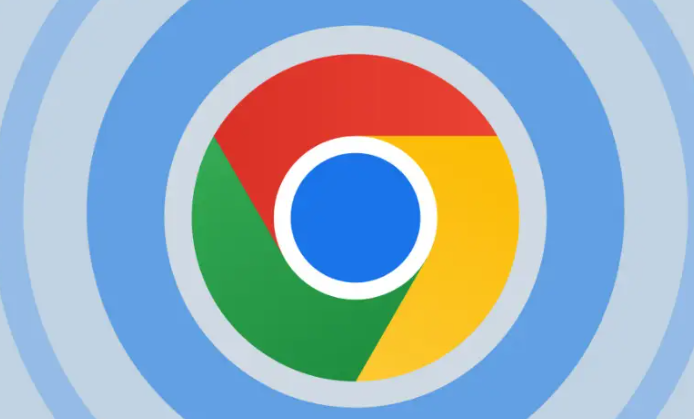Chrome浏览器插件安装失败错误提示处理教程
时间:2025-08-08
来源:谷歌浏览器官网

检查文件格式与来源可靠性。确认下载的插件是否为标准的.crx后缀或已解压的文件夹结构,非官方渠道获取的文件可能存在兼容性问题。建议优先从Chrome应用商店或其他可信平台重新下载安装包,避免使用第三方修改版软件包。
启用开发者模式进行手动加载。打开Chrome浏览器后,在地址栏输入chrome://extensions/并回车进入扩展管理页。找到页面右上角的开关按钮开启开发者模式,此时会出现新的功能选项供后续操作使用。若拥有.crx单个文件,可直接拖拽至该页面空白处;若是解压后的文件夹,则点击“加载已解压的扩展程序”按钮选择对应目录完成安装。
处理安全警告与权限设置。由于非官方商店来源的插件会触发浏览器内置防护机制,出现安全提示属于正常现象。用户可在弹出窗口中勾选“添加扩展程序”强制安装,并在安装成功后前往扩展管理界面手动启用被自动禁用的项目。部分功能型插件还需进一步授予读取页面数据等必要权限才能正常运行。
验证插件完整性及版本匹配度。对于反复安装失败的情况,可尝试更换不同版本的同一插件进行测试。旧版可能存在未适配新标准的问题,而最新版也可能引入新bug,通过横向对比找到最稳定的中间版本是理想选择。操作前记得备份重要配置数据防止丢失。
清理残留组件后重试安装。彻底删除之前尝试安装时产生的临时文件和缓存记录,包括浏览器目录下的相关数据文件夹。重新启动浏览器后再执行全新安装流程,能有效排除因历史遗留文件导致的冲突问题。
通过上述步骤的组合运用,用户能够有效解决Chrome浏览器插件安装失败的问题。关键在于根据实际需求选择合适的方法组合,优先保障核心功能的稳定运行与系统资源的合理分配。